PRAKTEK MIKROTIK PADA WIN.BOX (static)
Cara mengkonfigurasi mikrotik.
Menghubungkan mikrotik ke internet
1.PENGERTIAN
MikroTik menurut wikipedia merupakan sistem operasi yang diperuntukkan sebagai network router.MikroTik routerOS
sendiri adalah sistem operasi dan perangkat lunak yang dapat digunakan
untuk menjadikan komputer biasa menjadi router network yang handal,
mencakup berbagai fitur yang dibuat untuk ip network dan jaringan wirrless.
2.LATAR BELAKANG
Materi mikrotik mmerupakan sebuah meteri dasar sebuah jaringan yang sangat penting dan harus bisa atau dikuasai oleh para IT.
Sebelum mempelajari mikrotik sebaiknya kita membacanya terlebih dahulu,dan yang lebih penting lagi kita harus bisa subnetting ip atau penglompokan sebuah alamat ip,karena jika kita tidak menguasi subnetting maka dalam melakukan praktek mikrotik kita akan menemukan banyak kesalahan terutama kesalahan pada pemberian alamat ip baik untuk pc atau router.
3.MAKSUD DAN TUJUAN
Yaitu untuk bisa menguasai materi mikrotik dan mengimplementasikannya sesuai bidangnya.
4.JANGKA WAKTU
durasi untuk melakukan parktek mikrotik kurang lebih 10-15 menit atau lebih.
5.ALAT DAN BAHAN
untuk melakukan praktek konfigurasi mikrotik diperlukan peralatan dan bahan sebagai berikut;
materi mikrotik
laptop atau pc
- router board dan kabel
- aplikasi wine,jika belum punya maka bisa di download pada linuk
- win box
Pertama siapkan alat dan bahan seperti yang ada di atas,kemudian tancapkan kabal dengan connector rj-45 ke laptop,router dan switch ke ethernet 1 dan 2.Kemudian masuk ke aplikasi win box.

Kedua,klik refresh dan connect kan ip untuk masuk ke dalam win box.
Setelah sudah masuk lalu pillih icon siystem pada menu disamping pada gambar tersebut untuk mereset configurasi yang masih ada.
jika sudah cari reset configurasi dan nanti akan muncul jendela seperti dibawah ini.pilih beberapa macam keinginan untuk meresetnya setelahb itu klik "yes".
Kemudian akan muncul tampilan dibawah yang menunjukan bahwa reset telah selesai.
lalu masuk ke network untuk menyettingnya dengan masuk ke network setting.

Setelah itu akan muncul jendela berikut,pilih add untuk membuat ethernet baru.
Kemudian langsung klik creat.
Lalu setelah itu disini kita disuruh untuk memilih device nya.
Jika device telah dipilih,kemudian masuk ke pilihan IPV-4
untuk mengisi dan menetukan ip yang ingin kita buat,isikan juga untuk nettmask dan juga ip gateway nya.misalkan kita isi ip addressnya (192.168.10.1) nettmask nya(/30) dan gateway (192.168.10.2).
Jangan lupa kita pilih metodnya yaitu "manual",jika sudah kemudian save.
disini kita close.
Nah disini sebelum kita meng-conneckan kita bisa terlebih dahhulu men disconnect dan refresh.jika hal tersebut sudah dilakukan kemudian kita mengconnect kan.
Jika kita berhasil maka akan masuk ke win box.Kemudian kita masuk ke menu ip.
Lalu kita pilih address.
Disini kita pilih tambahkan atau add pada pojok kiri atas pada jendela terbaru.
Kita isikan ip-nya (192.168.10.2) dan pilih ether 2,kenapa ether 2??karena router kita tertancap pada port ether 2.setelah itu pilih "apply dan ok".
Jika berhasil mengisikan ip nya kemudian masuk ke "new terminal" win box.
untuk me ngeping ip yang kita buat ke router.ketik "ping 192.168.10.2"
Jika ping kita benar biasanya tertera notifikasi yang berupa angka seperti ada pada gambar dibawah.
Setelah itu kita masuk keterminal pc untuk mengeping kembali ip nya yaitu(192.168.10.1).jika berhasil akan muncul notifikasi seperti ada pada gambar dibawah ini.SELESAI.
C.MASALAH YANG DITEMUKAN
Sering salah dalam memasukan ip nya,port kadang tidak sesuai dengan konfigurasi yanng dibuat.
D.HASIL YANG DIDAPAT
Sudah paham atau mampu menggunakan mikrotik,menambah pengetahuan.
D.KESIMPULAN
Kesimpulan dari apa yang sudah saya konfigurasi bahwa mempelajari konfigurasi ini kita harus tahu dulu dasarnya seperti osi layer dan subnetting karena untuk memudahkan kita dalam mengkonfigurasi kita harus tahu dasarnya.
Demikian adalah cara konfigurasi mikrotik secara statik atau manual.
sampai jumpa lain waktu..




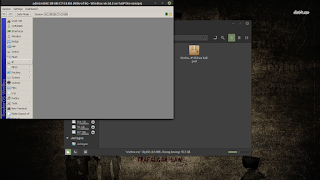























Tidak ada komentar